onedriver (个人版)
链接格式
#替换"<...>"部分
https://d.docs.live.net/<CID>
操作步骤
登陆 https://onedrive.live.com
查看地址栏 https://onedrive.live.com/?id=root&cid=1234567890ABCDEF
按照链接样式拼接网络驱动地址,并复制到粘贴板.
https://d.docs.live.net/1234567890ABCDEF
打开资源管理器 –> 映射网络驱动器
选择驱动器符号,粘贴拼接的地址,勾选登陆时重新连接
登陆
重命名驱动器(可选)
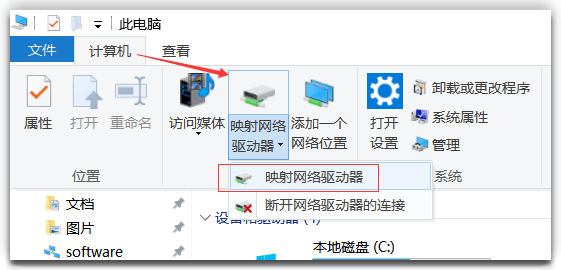
onedriver for Business
链接格式
#替换"<...>"部分
\\<O365Name>-my.sharepoint.com@SSL\DavWWWRoot\personal\<UserName>_<O365Name>_onmicrosoft_com\Documents
#<UserName>: 邮箱前缀
#<O365Name>: 申请时的域名
#<UserName>_<O365Name>_onmicrosoft_com: 去掉特殊符号的邮件地址
## 如果链接地址短一点,可以看到很多内部东西.
操作步骤
按照链接样式拼接网络驱动地址,并复制到粘贴板.
打开资源管理器 –> 映射网络驱动器
选择驱动器符号,粘贴拼接的地址,勾选登陆时重新连接
登陆
重命名驱动器(可选)
商业版这里感觉比较复杂点,我举例说明比较好懂。
比如我的office365的账号为 [email protected]
我登录onedriver的网页后在地址栏可以看到gnejrn-my.sharepoint.com…..的网址
那么链接格式应为:
\\gnejrn-my.sharepoint.com@SSL\DavWWWRoot\personal\c66e77ojk_mail_mar_me\Documents
如果提示拒绝访问,则需要在IE登录你的onedriver,并且记住密码!下面有说明。
注意事项
如果账户开启了两步验证,请使用应用密码登录.
详情查看: https://account.live.com/APHelp
如遇登陆错误等解决方案:
使用IE打开此链接(需要拼接),并保持登陆.
https://<O365Name>-my.sharepoint.com/personal/<UserName>_<O365Name>_onmicrosoft_com/Documents/Forms/All.aspx?ShowRibbon=true
还是上面的例子:
链接应为:https://gnejrn-my.sharepoint.com/personal/c66e77ojk_mail_mar_me\Documents/Forms/All.aspx?ShowRibbon=true
PS:如果之前登录的时候忘记点击保存密码,则需要完全清空IE的各种记录再重新登录。
Cache File
Win7 / Windows 2008
%WinDIR%\ServiceProfiles\LocalService\AppData\Local\Temp\TfsStore
最后感谢萌咖大佬的分享!我只是在里面加了自己实际操作的心得。
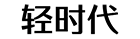 轻时代
轻时代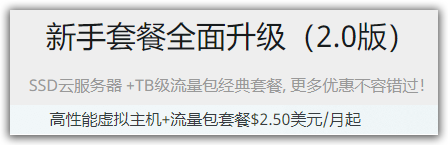
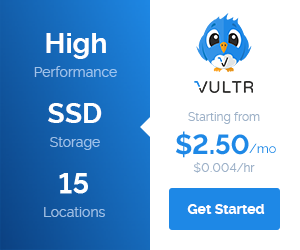
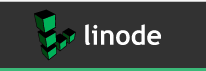
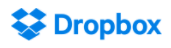
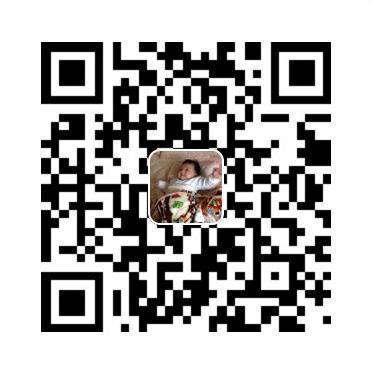

有什么用?
方便而已